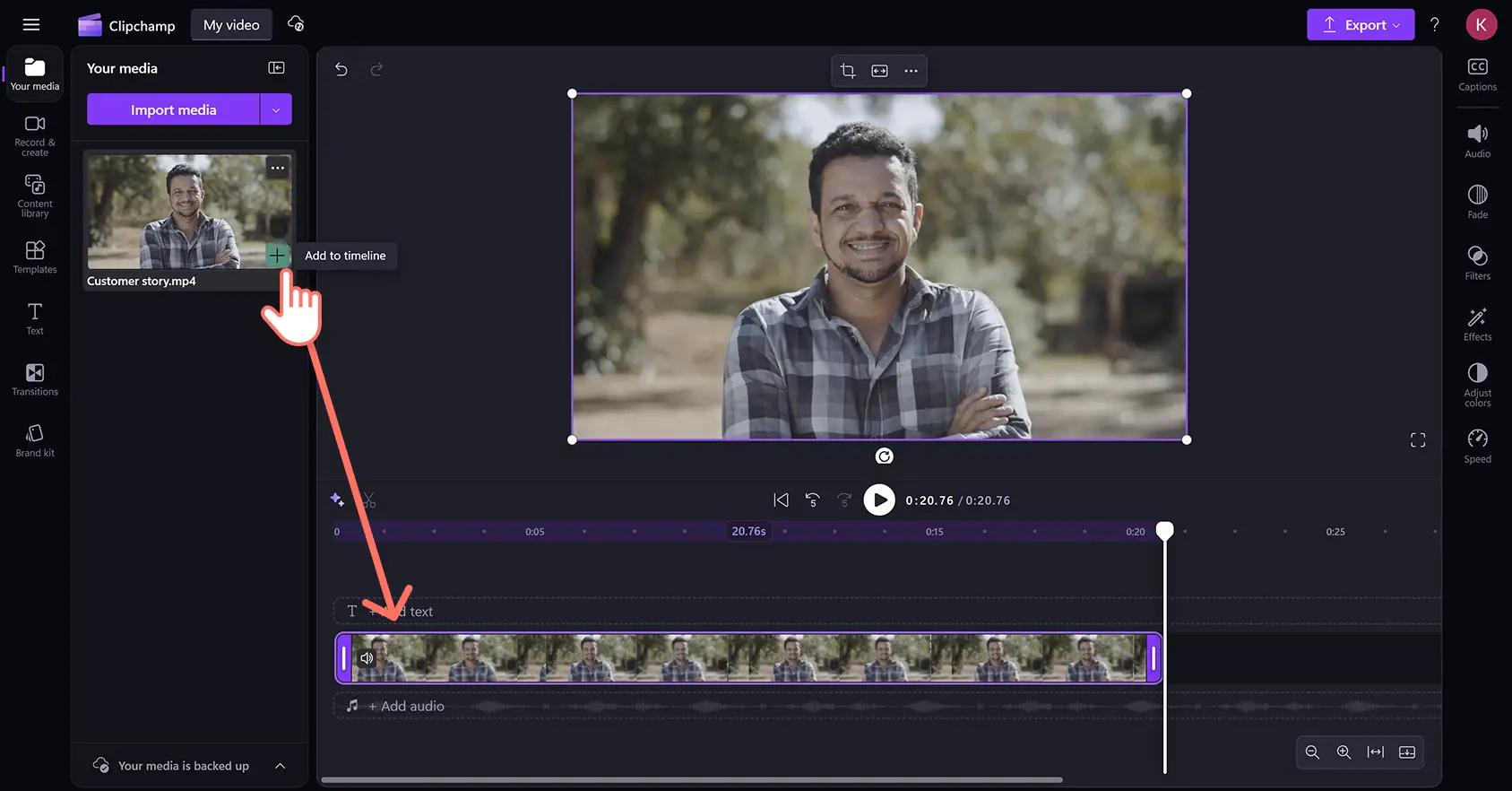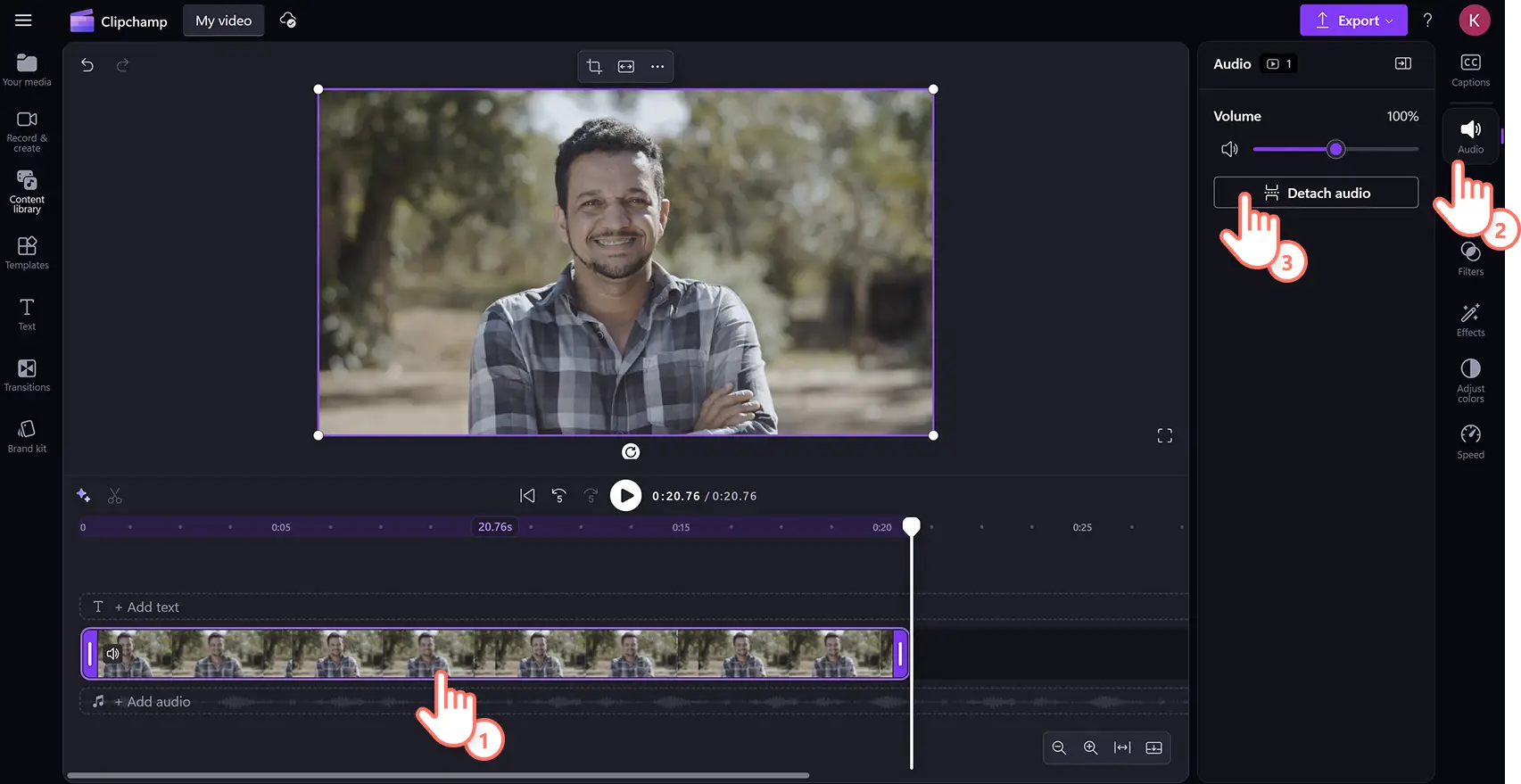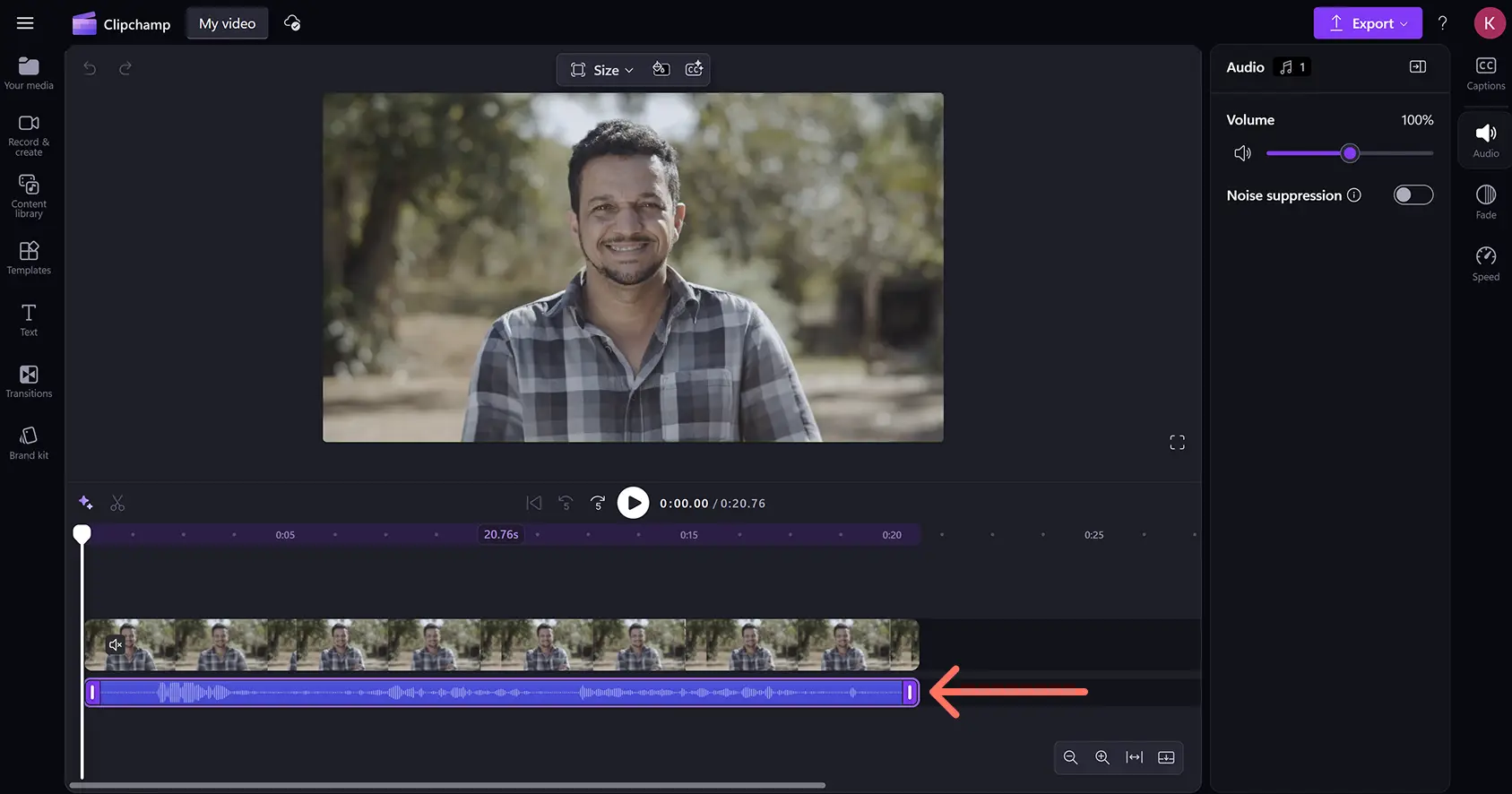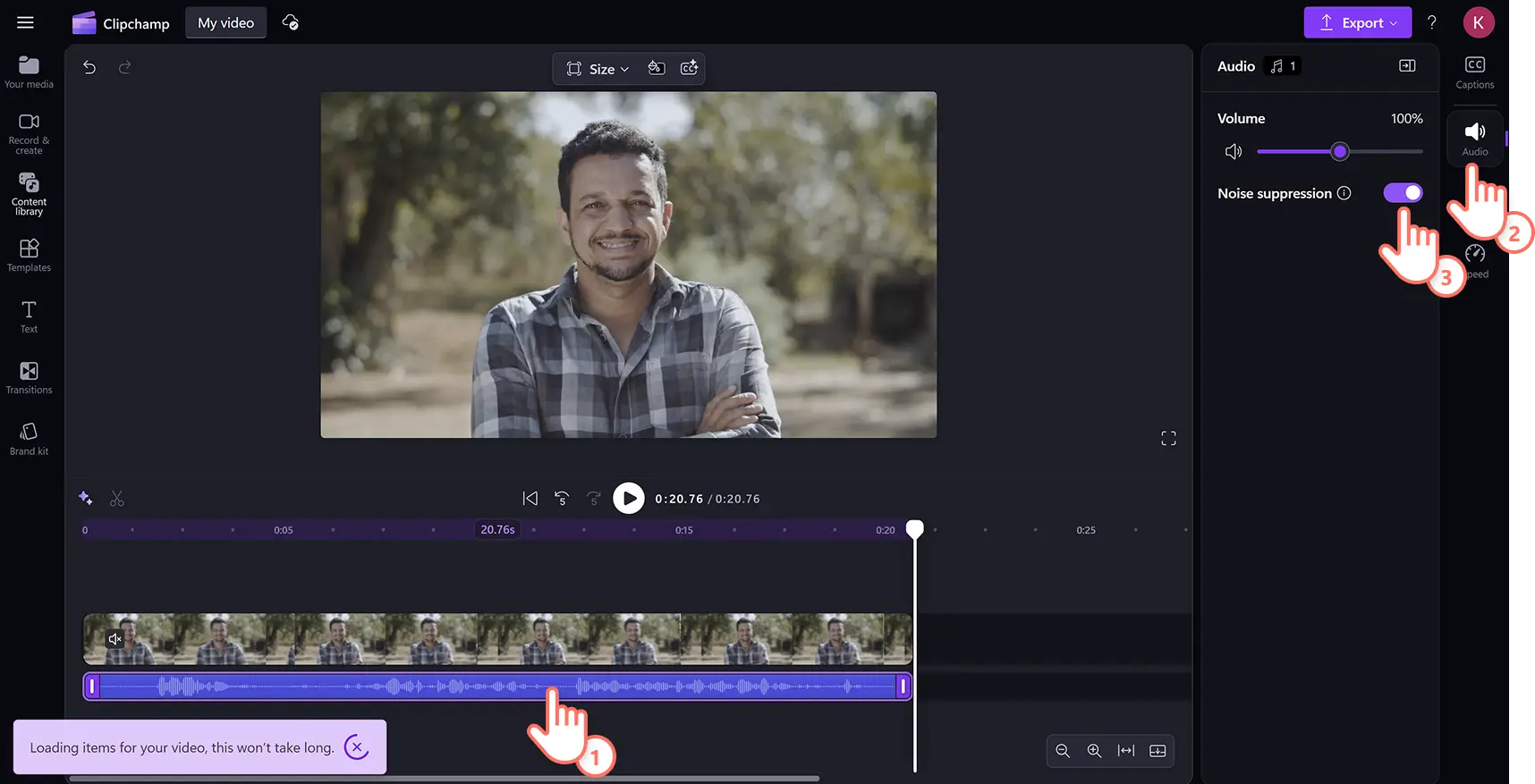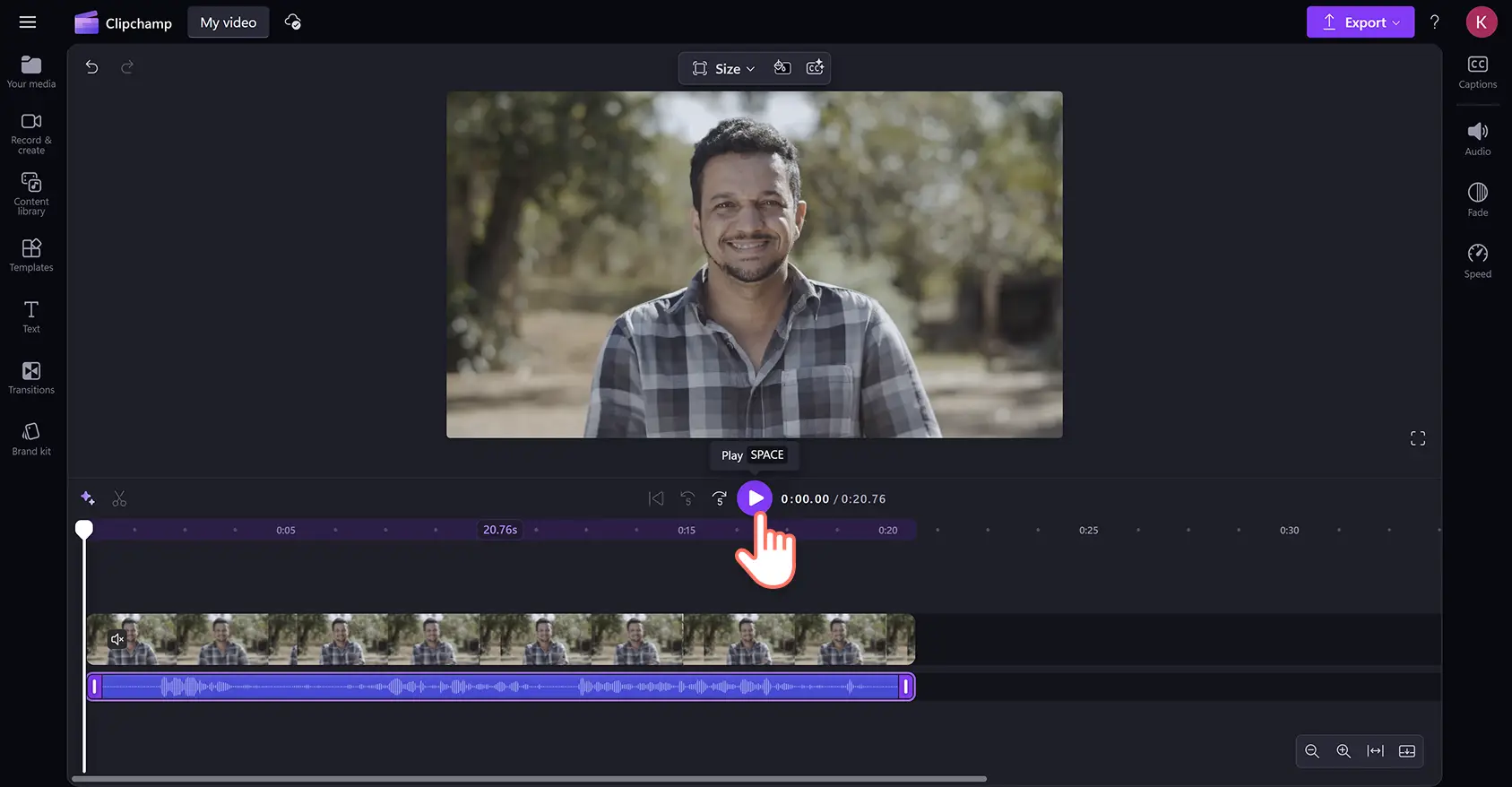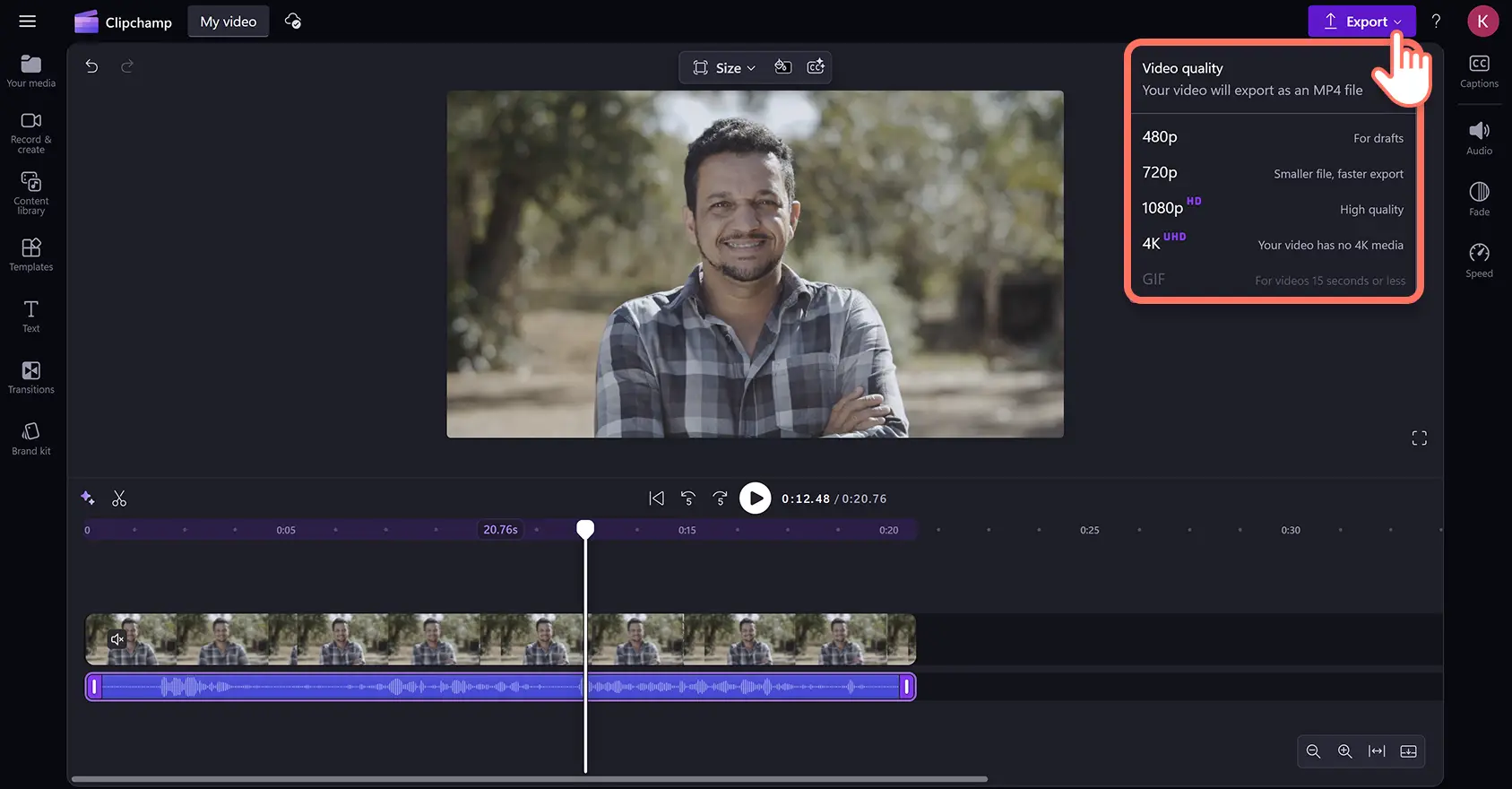Uwaga! Zrzuty ekranu w tym artykule pochodzą z usługi Clipchamp dla kont osobistych.Te same zasady odnoszą się do usługi Clipchamp dla kont służbowych i szkolnych.
Na tej stronie
Niska jakość dźwięku, echo i głośny szum w tle mogą popsuć naprawdę świetne filmy. Filtruj hałas z otoczenia w wideo i ścieżkach audio, aby poprawić jakość dźwięku, za pomocą funkcji tłumienia szumu wykorzystującej AI.
Automatycznie usuwaj szumy, takie jak subtelne brzęczenie lub głośne zakłócenia, bez obniżania jakości głosu ani kupowania drogiego oprogramowania do redukcji szumów. Z łatwością wycisz niepożądany hałas ruchliwych ulic na vlogu podróżniczym, pozbądź się szumu wiatru i dźwięku kosiarki, a nawet usuń dziecięce rozmowy z filmów do nauki wirtualnej — za darmo i w zaledwie kilku kliknięciach.
Dowiedz się, jak łatwo edytować i ulepszać dźwięk słabej jakości za pomocą narzędzia do tłumienia szumu w edytorze wideo Clipchamp.
Jak używać narzędzia do usuwania szumu w tle obsługiwanego w usłudze Clipchamp
Krok 1. Importowanie elementu wideo lub dźwiękowego
Aby skorzystać z tłumienia szumu, zaimportuj materiał wideo z szumem. Kliknij kartę Twoje multimedia na pasku narzędzi, a następnie zaimportuj element wideo lub audio z komputera lub połącz się z OneDrive.
Przeciągnij klip wideo i upuść go na osi czasu, aby rozpocząć edycję.
Krok 2. Oddzielanie dźwięku od obrazu wideo
Aby uzyskać dostęp do narzędzia do tłumienia szumu, należy oddzielić dźwięk od obrazu wideo. Kliknij klip wideo na osi czasu, a następnie kliknij kartę Audio w panelu właściwości. Następnie kliknij przycisk Odłącz dźwięk.
Twój plik dźwiękowy zostanie automatycznie pobrany na Twoje urządzenie w postaci pliku MP3 i pojawi się na osi czasu poniżej elementu wideo. Ponadto zasób wideo będzie wyświetlany na osi czasu jako wyciszony, ponieważ nie będzie miał już dźwięku.
Krok 3. Stosowanie narzędzia tłumienia szumu
Kliknij element dźwiękowy, aby wyróżnić go na osi czasu. Następnie kliknij kartę Audio w panelu właściwości. W tym miejscu możesz włączyć opcję tłumienia szumu, aby usunąć wszelkie szumy, dźwięki oraz echa w tle i uzyskać wyraźne nagranie głosowe.
Dźwięk będzie teraz czysty i wyraźny. Aby odtworzyć klip wideo z nowym dźwiękiem, kliknij przycisk odtwarzania na scenie.
Krok 4. Eksportowanie filmu w jakości HD
Zapisz klip wideo z wyraźnym dźwiękiem, klikając przycisk Eksportuj, a następnie wybierając jakość wideo. Elementy wideo i dźwiękowe zostaną wyeksportowane w formacie MP4.
Obejrzyj samouczek wideo na temat usuwania szumu tła
Możesz również obejrzeć pomocny samouczek wideo na kanale Clipchamp w serwisie YouTube, który pokazuje, jak działa ta funkcja.
10 sposobów na usuwanie szumu tła z audio
Minimalizuj szum wiatru w tle i dźwięki zwierząt podczas nagrywania wideoblogów w plenerze.
Usuwaj echo powstające podczas nagrywania w pustych pomieszczeniach lub odgłosy biura, aby zapewnić wyraźny głos lektora w prezentacji wideo.
Twórz profesjonalne nagrania dźwiękowe do podkastów i usuwaj dźwięki statyczne z mikrofonu.
Nagraj głos lektora do swojego życiorysu wideo, nie przejmując się domowymi odgłosami, takimi jak szczekanie psa, czy ruchem ulicznym.
Eliminuj hałas w tle generowany przez kosiarki i intensywny ruch uliczny podczas nagrywania w miejscach publicznych materiału do filmów do serwisu YouTube.
Usuń odgłosy siłowni z filmu z ćwiczeniami, aby Twoje instrukcje było słychać głośno i wyraźnie.
Usuwaj rozmowy i śmiech dzieci w trakcie nagrywania wirtualnych lekcji w szkole.
Wytłum odgłosy urządzeń lub hałasy mechaniczne podczas tworzenia filmu demonstracyjnego produktu, aby widzowie mogli się skupić na jego zaletach.
Zmniejsz gwar panujący w miejscach publicznych podczas nagrywania filmów z trendami lub układami tanecznymi do serwisu TikTok.
Usuwaj odgłosy biura z nagrań z kamer internetowych, by przygotowywać dobre filmy z podsumowaniem miesiąca w firmie.
Często zadawane pytania
Czy funkcja tłumienia szumu w edytorze Clipchamp jest bezpłatna?
Narzędzie do tłumienia szumu obsługiwane przez sztuczną inteligencję jest bezpłatne dla wszystkich użytkowników edytora Clipchamp, niezależnie od tego, czy mają konta osobiste, czy służbowe.
Na czym polega różnica między eliminowaniem i tłumieniem szumu?
Eliminowanie i tłumienie szumu są do siebie bardzo podobne. Eliminowanie szumu całkowicie usuwa szum w tle, natomiast tłumienie szumu obniża głośność dźwięków z otoczenia do minimum.
Jak wytłumić szumy w tle podczas nagrywania za pomocą mikrofonu?
Użyj funkcji tłumienia szumu w edytorze Clipchamp, aby usunąć szum w tle ze ścieżek lektorskich, dźwięków i filmów nagranych przy użyciu mikrofonu wewnętrznego lub zewnętrznego.
Czy tłumienie szumu działa w materiałach dźwiękowych i filmowych?
Funkcja tłumienia szumu przy użyciu AI jest zgodna z wszystkimi plikami dźwiękowymi dodawanymi do osi czasu w edytorze Clipchamp.Aby użyć funkcji tłumienia szumu w filmie, wystarczy najpierw oddzielić dźwięk od wideo.
Skoro już wiesz, jak działa redukcja szumu, dowiedz się więcej na temat narzędzi do edycji wideo obsługiwanych przez sztuczną inteligencję, aby Twój dźwięk brzmiał jeszcze lepiej. Możesz również zapoznać się z funkcją automatycznego wycinania, która umożliwia usunięcie ciszy z nagrania dźwiękowego.
Twórz profesjonalne filmy już dziś przy użyciu usługi Clipchamp lub aplikacji Microsoft Clipchamp dla systemu Windows dostępnej do pobrania.